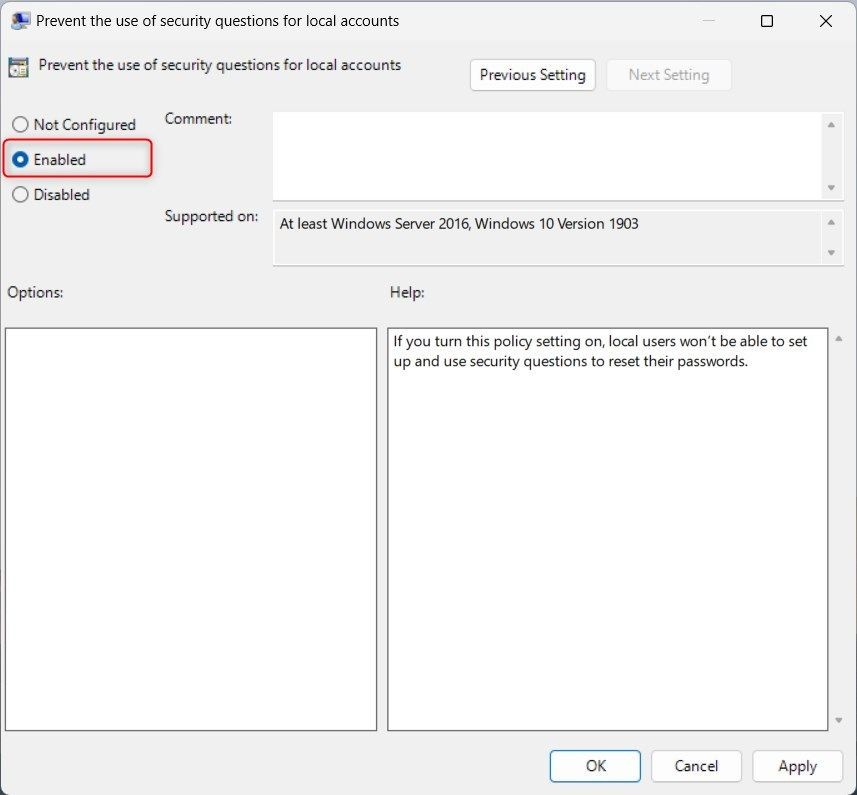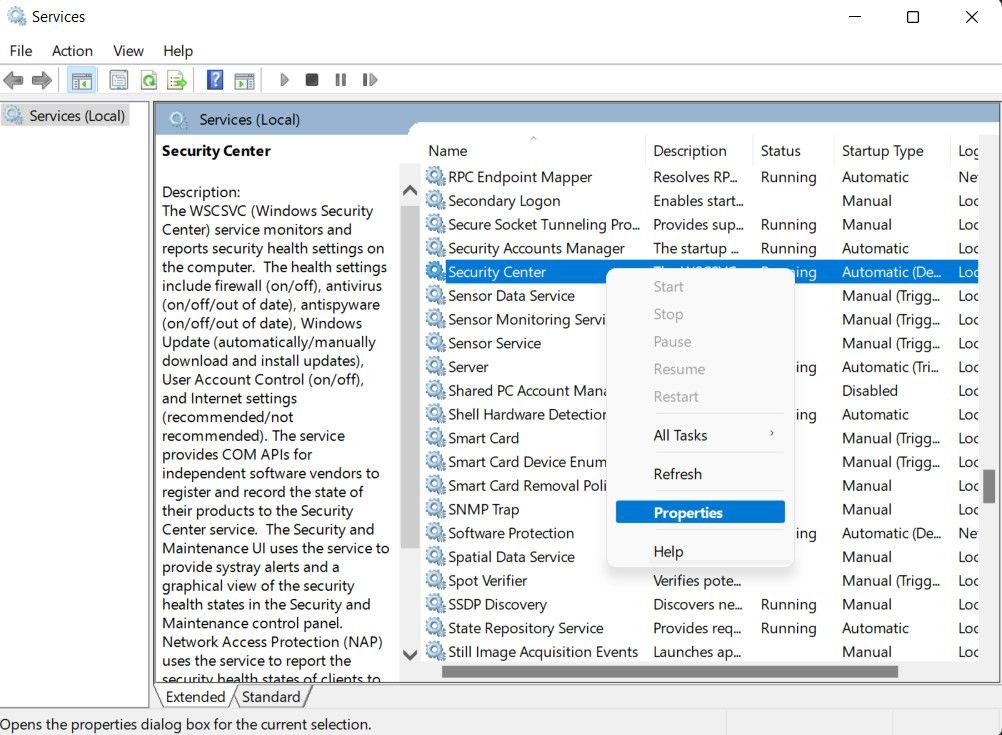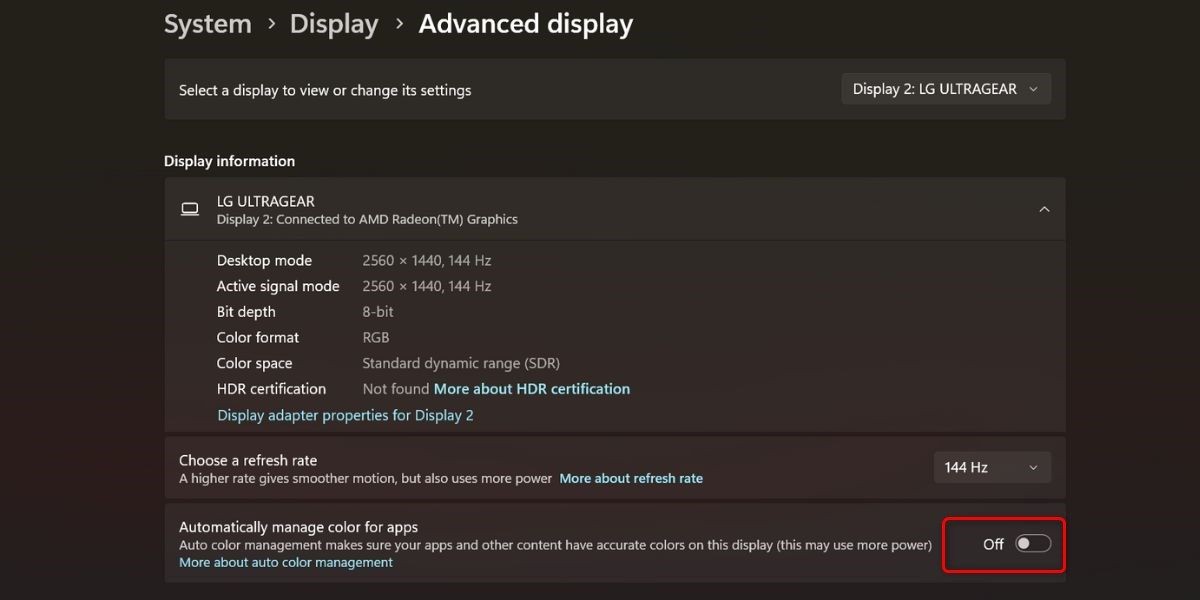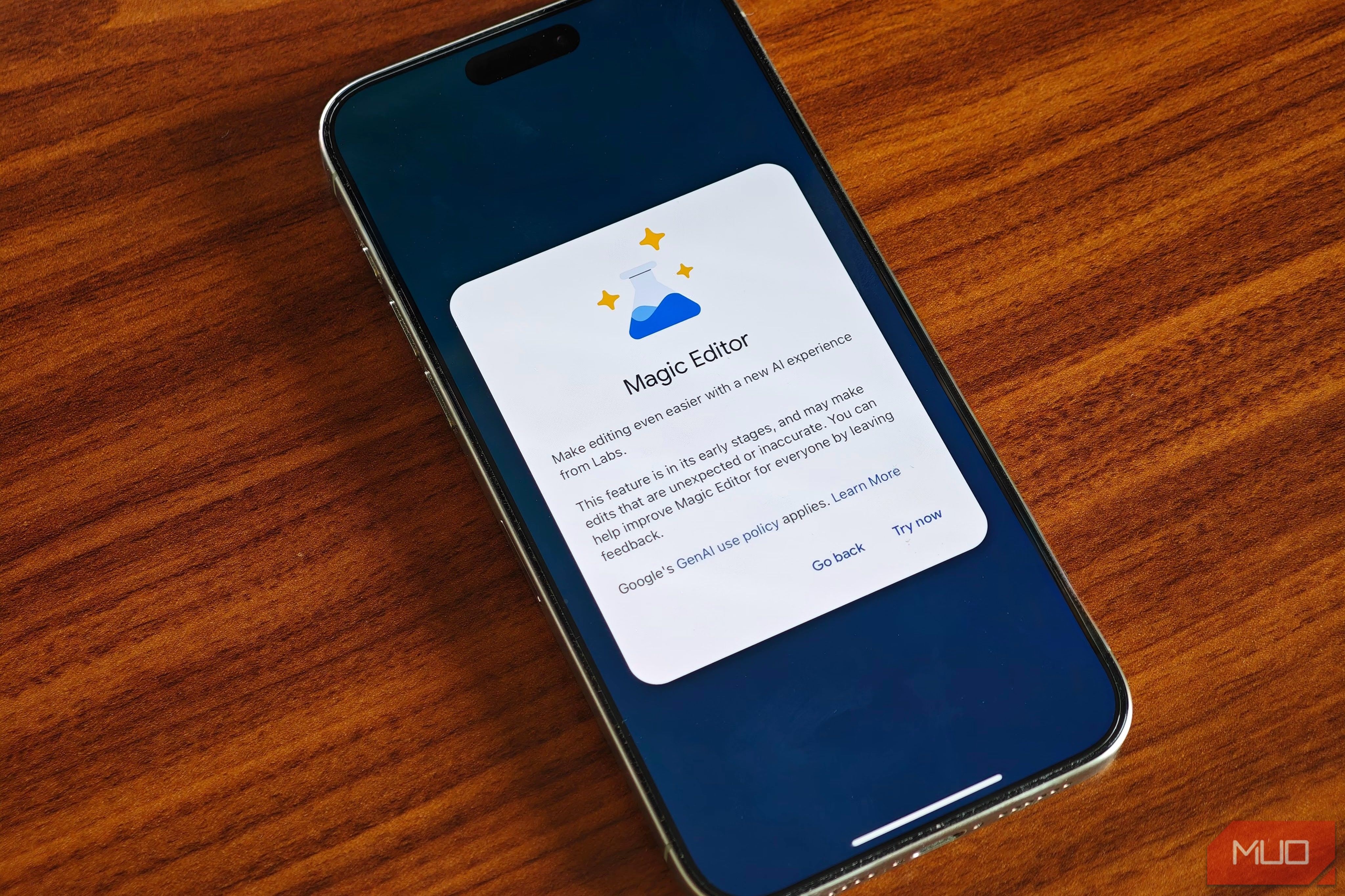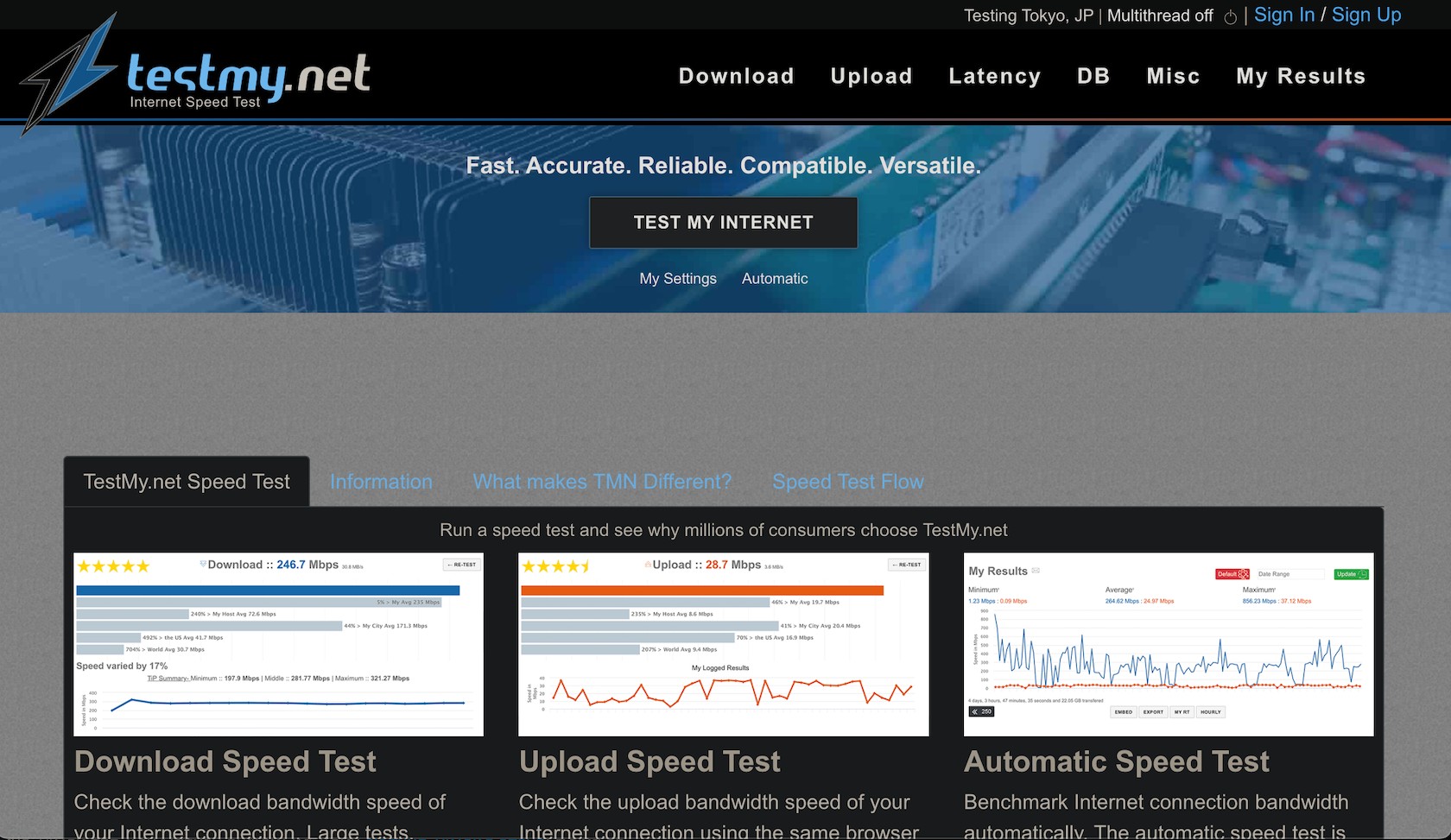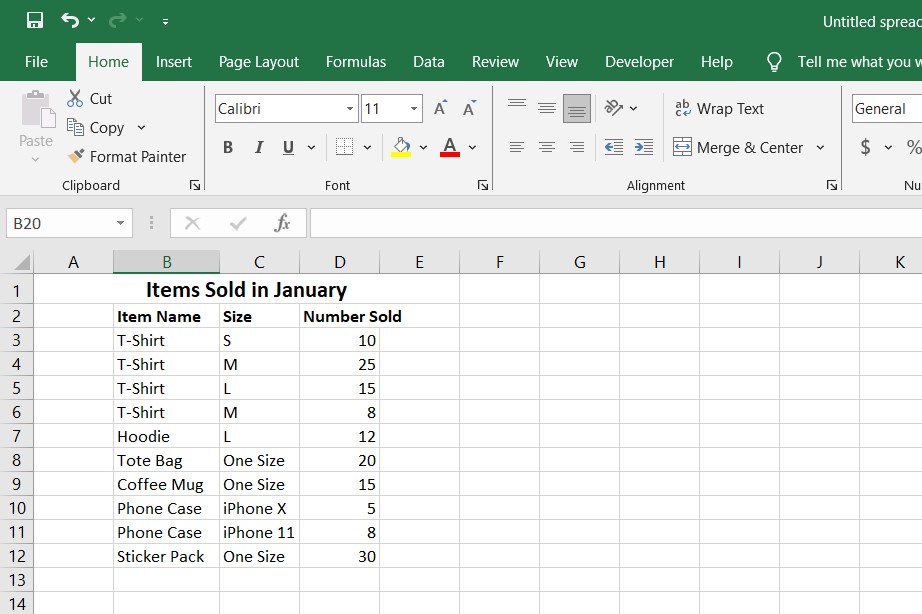Contents
- Cách Mở WordPad Bằng Công Cụ Tìm Kiếm Của Windows
- Cách Mở WordPad Qua File Explorer
- Cách Mở WordPad Bằng Hộp Thoại Run
- Cách Mở WordPad Bằng Task Manager
- Cách Mở WordPad Bằng Control Panel
- Cách Mở WordPad Bằng Command Prompt hoặc PowerShell
- Cách Mở WordPad Qua Menu Start
- Cách Tạo Phím Tắt WordPad Trên Desktop
- Ghim WordPad Vào Menu Start hoặc Taskbar
- Kết Luận
WordPad là một ứng dụng xử lý văn bản cơ bản được cài đặt sẵn trên hầu hết các máy tính Windows. Mặc dù không có nhiều tính năng nâng cao như các phần mềm xử lý văn bản khác, WordPad vẫn là công cụ hữu ích để tạo và chỉnh sửa các tài liệu đơn giản. Nếu bạn là người mới sử dụng Windows và chưa biết cách mở WordPad, bài viết này sẽ cung cấp cho bạn các phương pháp nhanh chóng và dễ dàng để khởi chạy WordPad trên máy tính của mình.
Cách Mở WordPad Bằng Công Cụ Tìm Kiếm Của Windows
Nếu bạn không chắc cách mở WordPad trên máy tính Windows, đừng lo lắng! Bạn có thể dễ dàng tìm và khởi chạy chương trình bằng công cụ tìm kiếm của Windows.
Để mở WordPad bằng công cụ tìm kiếm, hãy làm theo các bước sau:
- Mở menu Start và tìm kiếm “WordPad.”
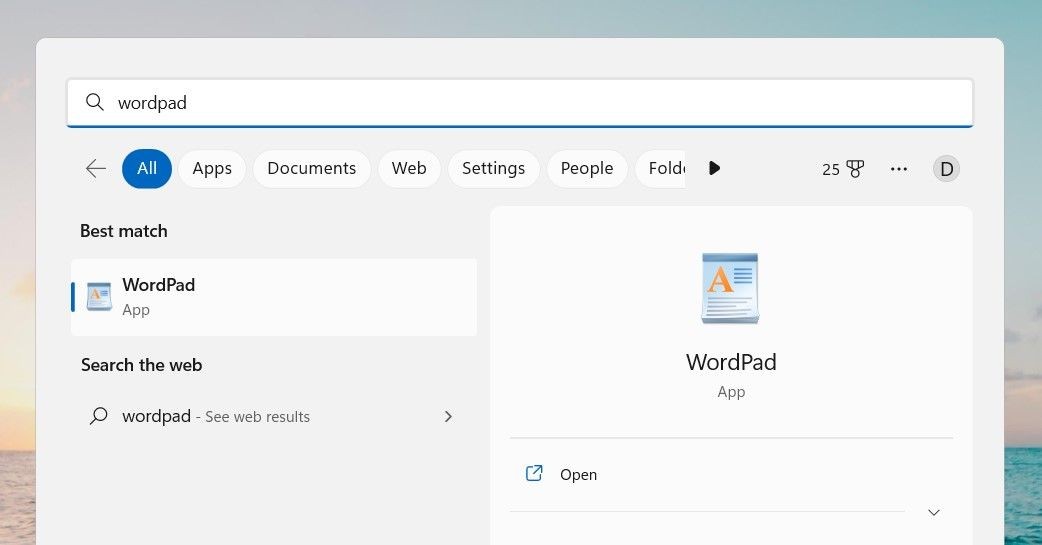 Mở WordPad Bằng Công Cụ Tìm Kiếm
Mở WordPad Bằng Công Cụ Tìm Kiếm - Bạn sẽ thấy chương trình WordPad xuất hiện trong kết quả tìm kiếm. Chỉ cần nhấp vào nó để khởi chạy chương trình.
Khi bạn mở WordPad, bạn có thể bắt đầu nhập hoặc dán văn bản và sử dụng giao diện ribbon để truy cập các tùy chọn định dạng.
Cách Mở WordPad Qua File Explorer
Bạn cũng có thể sử dụng Windows File Explorer để truy cập một số chương trình hữu ích được cài đặt trên máy tính Windows của bạn. Để mở WordPad bằng Windows Explorer, hãy làm theo các bước sau:
- Mở Windows File Explorer (xem cách mở File Explorer trên Windows).
- Trong thanh địa chỉ, nhập đường dẫn sau và nhấn Enter:
C:Program FilesWindows NTAccessorieswordpad.exe
Chương trình WordPad sẽ được mở trên máy tính của bạn.
Cách Mở WordPad Bằng Hộp Thoại Run
Nếu bạn đang tìm kiếm cách nhanh chóng để mở WordPad trên máy tính Windows, hộp thoại Run là lựa chọn phù hợp. Dưới đây là hướng dẫn chi tiết cách thực hiện:
- Nhấn Win + R trên bàn phím để mở hộp thoại Run.
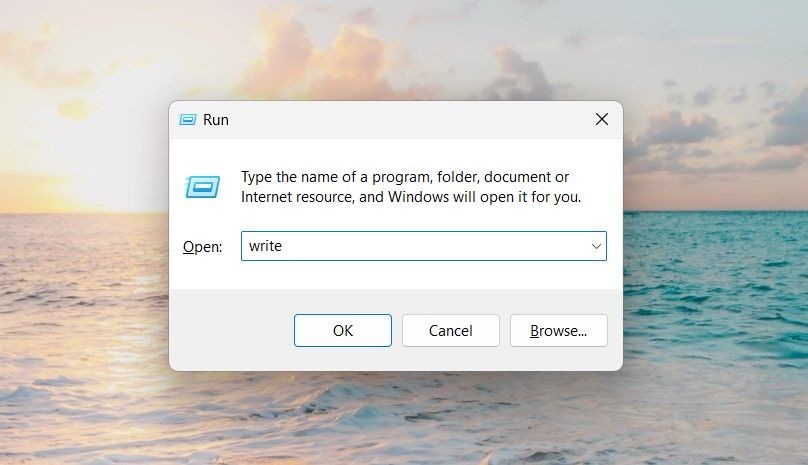 Mở WordPad Bằng Lệnh Run
Mở WordPad Bằng Lệnh Run - Trong hộp thoại, nhập “WordPad” và nhấn Enter. Bạn cũng có thể nhập “write” thay vì WordPad.
Chương trình WordPad sẽ được khởi chạy ngay lập tức.
Cách Mở WordPad Bằng Task Manager
Task Manager là một ứng dụng tích hợp trên Windows cung cấp thông tin về các quá trình và chương trình đang chạy trên máy tính của bạn. Ngoài việc giám sát hiệu suất và kết thúc các ứng dụng không phản hồi, bạn cũng có thể khởi chạy các chương trình Windows bằng cách sử dụng nó.
Task Manager có tính năng “Run new task” cho phép bạn chạy WordPad mà không cần phải vào menu Start của Windows. Khi menu Start không hoạt động hoặc nếu bạn muốn khởi chạy chương trình với các thiết lập khác với mặc định, đây là một lựa chọn hữu ích.
Dưới đây là các bước để mở WordPad bằng Task Manager:
- Nhấp chuột phải vào Taskbar và chọn Task Manager từ menu xuất hiện. Bạn cũng có thể nhấn Ctrl + Shift + Esc trên bàn phím để truy cập trực tiếp vào công cụ này.
- Trên thanh công cụ phía trên, nhấp vào Run new task trong tab “Processes”.
- Khi cửa sổ pop-up xuất hiện, nhập “wordpad” vào ô tìm kiếm.
- Bây giờ nhấp OK để khởi chạy chương trình WordPad.
Cách Mở WordPad Bằng Control Panel
Nếu bạn là người dùng Windows, bạn có thể đã biết Control Panel là gì. Công cụ này cho phép bạn xem và thay đổi các thiết lập hệ thống cơ bản, nhưng không chỉ dừng lại ở đó; bạn cũng có thể khởi chạy các ứng dụng khác nhau bằng cách sử dụng nó.
Để mở WordPad bằng Control Panel, hãy làm theo các bước sau:
- Nhấn Win + Q trên bàn phím và sau đó nhập “Control Panel” vào thanh tìm kiếm.
- Chọn ứng dụng Control Panel xuất hiện trong kết quả tìm kiếm.
- Trong Control Panel, thay đổi chế độ xem màn hình thành Large icons.
- Bây giờ nhấp vào Windows Tools ở cuối màn hình.
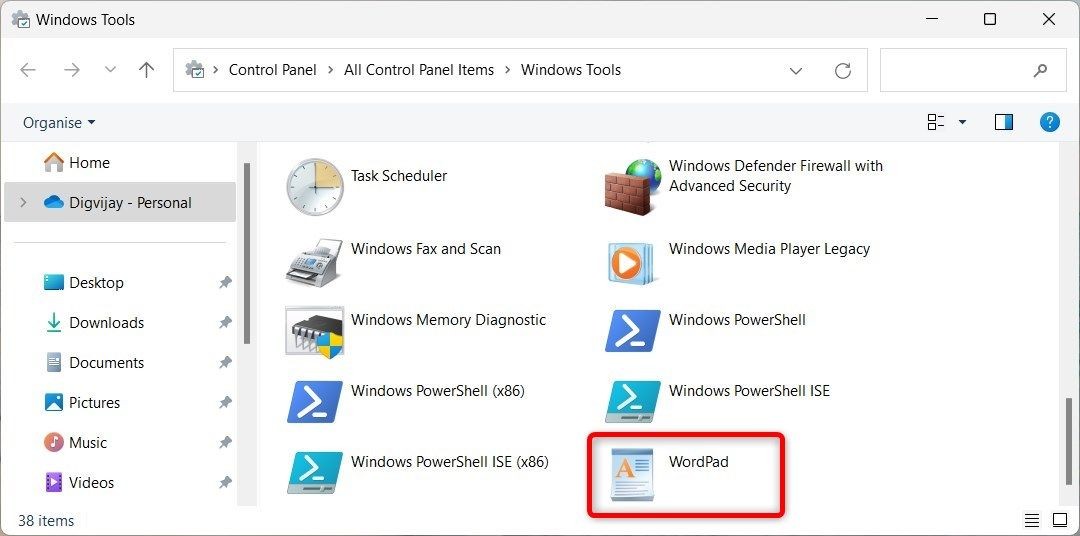 Mở WordPad Bằng Control Panel
Mở WordPad Bằng Control Panel - Tiếp theo, bạn sẽ thấy WordPad trong khung bên phải. Nhấp đúp vào nó để mở ứng dụng WordPad.
Cách Mở WordPad Bằng Command Prompt hoặc PowerShell
Trong thời đại công nghệ hiện nay, ngay cả những công việc đơn giản cũng có thể cảm thấy khó khăn nếu bạn không biết cách thực hiện. Mở WordPad là một nhiệm vụ cơ bản có thể dễ dàng thực hiện bằng cách chạy một lệnh đơn giản trong Command Prompt hoặc Windows PowerShell.
Để thực hiện điều này, hãy làm theo các bước sau:
- Mở hộp thoại Run Command (xem cách mở Run trên Windows).
- Nhập “cmd” để mở Command Prompt, và “powershell” để mở Windows PowerShell.
- Bây giờ nhấn Ctrl + Shift + Enter trên bàn phím.
- Nếu UAC yêu cầu trên màn hình, nhấp Yes để cấp quyền.
- Nhập “write.exe” trong cửa sổ Command Prompt hoặc PowerShell.
- Nhấn phím Enter ngay bây giờ. Bạn sẽ thấy ứng dụng WordPad trên màn hình máy tính của mình.
Cách Mở WordPad Qua Menu Start
Có nhiều tính năng trên Windows có thể khó tìm nếu bạn không biết nơi nào để tìm. Để làm mọi thứ dễ dàng hơn, Windows có Menu Start, rất hữu ích. Đây là cách tuyệt vời để truy cập nhanh chóng tất cả các ứng dụng và chương trình của bạn, bao gồm cả WordPad.
Để mở WordPad bằng menu Start, hãy làm theo các bước sau:
- Mở menu Start.
- Ở góc trên bên phải của màn hình, nhấp vào All apps.
- Cuộn xuống dưới cùng và nhấp vào Windows Tools.
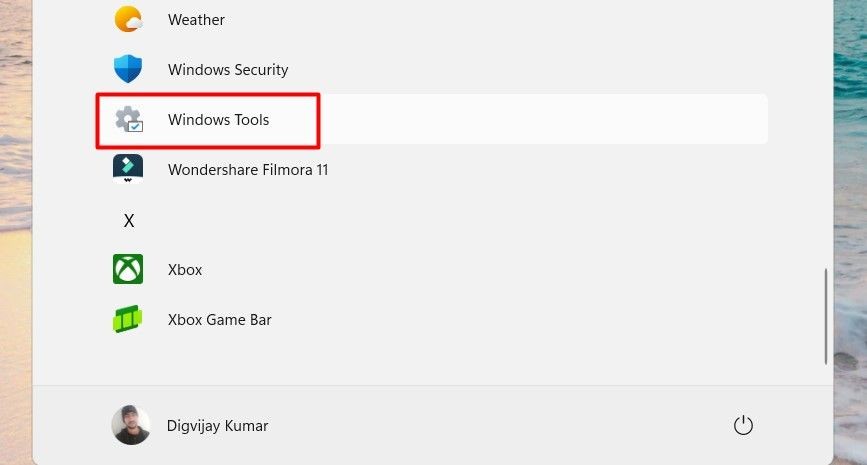 Mở WordPad Bằng Menu Start
Mở WordPad Bằng Menu Start - Màn hình tiếp theo sẽ hiển thị danh sách các công cụ Windows để bạn chọn.
- Nhấp đúp vào WordPad để mở nó.
Cách Tạo Phím Tắt WordPad Trên Desktop
Nếu bạn muốn truy cập WordPad ngay từ desktop, bạn có thể tạo phím tắt trên desktop. Để thực hiện điều này, hãy làm theo các bước sau:
- Nhấn Win + E để mở File Explorer.
- Đi đến thanh địa chỉ và tìm kiếm đường dẫn sau:
C:Program FilesWindows NTAccessories - Bây giờ nhấp chuột phải vào wordpad, và chọn Show more options > Create shortcut.
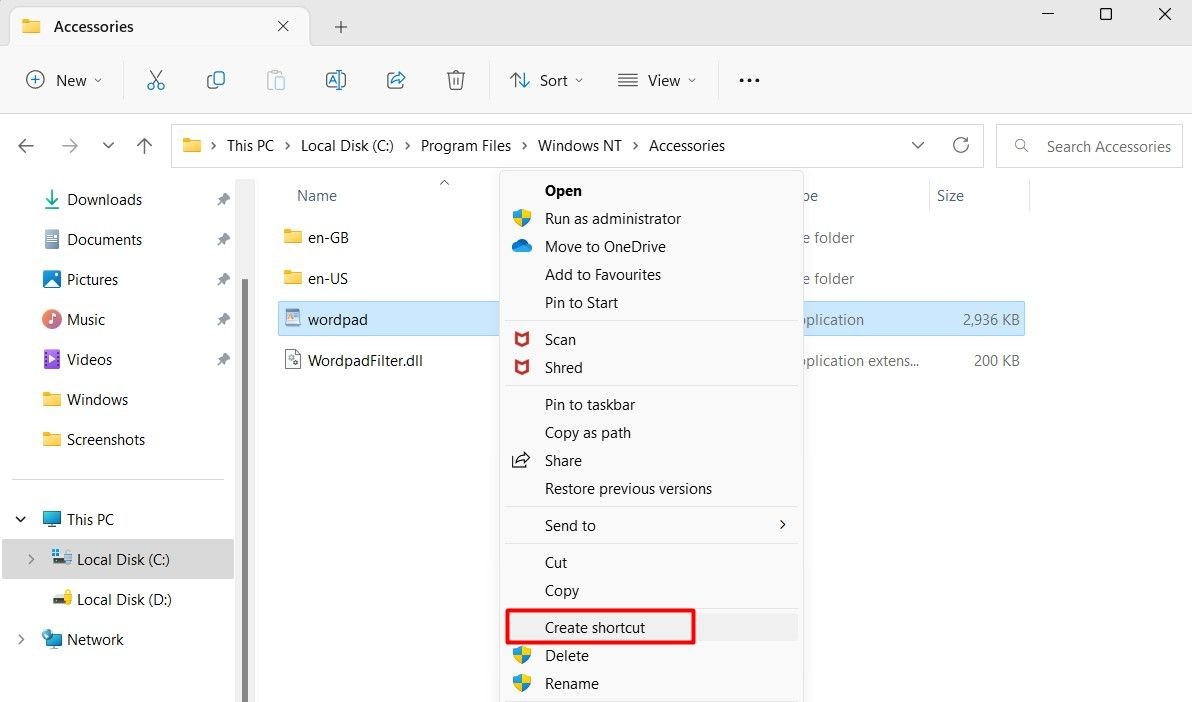 Tạo Phím Tắt WordPad Trên Desktop
Tạo Phím Tắt WordPad Trên Desktop - Nếu Windows yêu cầu xác nhận, nhấp Yes để tạo phím tắt.
Bạn sẽ thấy phím tắt của WordPad trên desktop; nhấp đúp vào phím tắt để mở nó.
Ghim WordPad Vào Menu Start hoặc Taskbar
Bạn cũng có thể ghim các ứng dụng và chương trình yêu thích của mình vào Menu Start hoặc Taskbar, để dễ dàng tìm và khởi chạy chúng. Dưới đây là cách thực hiện:
- Nhấp vào Start và tìm kiếm “WordPad.”
- Bây giờ nhấp chuột phải vào kết quả tìm kiếm và chọn Pin to taskbar hoặc Pin to Start.
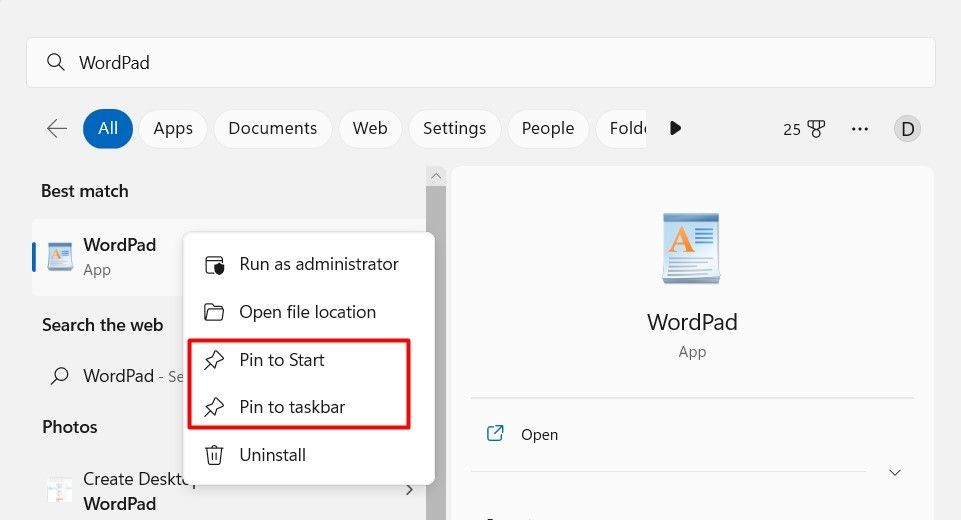 Ghim WordPad Vào Taskbar
Ghim WordPad Vào Taskbar
Đó là tất cả những gì bạn cần làm. Bằng cách làm theo các bước đơn giản này, bạn sẽ có thể mở WordPad một cách nhanh chóng.
-
WordPad có thể mở các tệp định dạng nào?
WordPad hỗ trợ các định dạng như .rtf, .txt, và .doc. -
Có thể cài đặt WordPad trên Windows không?
WordPad được cài đặt sẵn trên hầu hết các phiên bản Windows, bạn không cần cài đặt thêm. -
WordPad có tính năng gì đặc biệt?
WordPad cung cấp các tính năng cơ bản như định dạng văn bản, chèn hình ảnh, và lưu tệp với nhiều định dạng khác nhau. -
Làm thế nào để lưu tài liệu trong WordPad?
Bạn có thể lưu tài liệu bằng cách nhấn File > Save As và chọn định dạng mong muốn. -
WordPad có thể thay thế Microsoft Word không?
WordPad không có đủ tính năng nâng cao để thay thế hoàn toàn Microsoft Word, nhưng nó phù hợp cho các tác vụ cơ bản. -
Làm thế nào để thay đổi font chữ trong WordPad?
Bạn có thể thay đổi font chữ bằng cách chọn văn bản và sử dụng các tùy chọn trên thanh công cụ. -
Có thể sử dụng WordPad để chỉnh sửa HTML không?
WordPad không phải là công cụ chuyên dụng cho việc chỉnh sửa HTML, nhưng bạn có thể mở và chỉnh sửa các tệp HTML cơ bản.
Kết Luận
WordPad là một trình soạn thảo văn bản đơn giản nhưng mạnh mẽ, có sẵn trên tất cả các phiên bản Windows. Nếu bạn là người mới sử dụng Windows, việc làm theo các hướng dẫn trên sẽ cung cấp cho bạn nhiều cách để mở WordPad. Hãy thử và chọn phương pháp phù hợp nhất với bạn để tối ưu hóa trải nghiệm sử dụng của mình.
Để tìm hiểu thêm về các tính năng khác của Windows, hãy truy cập Tạp Chí Mobile. Nếu bạn muốn khám phá thêm về hệ điều hành Windows, hãy ghé thăm chuyên mục HĐH Windows.